win11移动硬盘没有弹出选项怎么修复 如何解决win11无法弹出移动硬盘
更新时间:2023-11-16 09:11:16作者:zheng
我们可以在使用win11电脑中使用移动硬盘来存放一些重要的文件,或者将电脑中的文件进行转移,但是有些用户在使用win11电脑的时候发现电脑没有弹出移动硬盘的选项,那么该如何解决win11无法弹出移动硬盘呢?今天小编就教大家win11移动硬盘没有弹出选项怎么修复,操作很简单,跟着小编一起来操作吧。
推荐下载:win11纯净版下载
方法如下:
方法一:
1、如果移动硬盘可以正常使用,右击左下角任务栏中的“开始”,选择“任务管理器”打开。
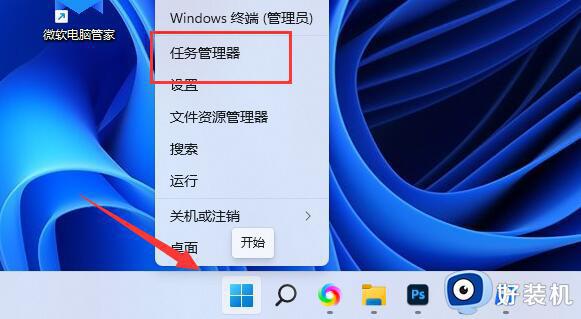
2、在打开的窗口界面中,右击“Windows资源管理器”,选择“重新启动”。
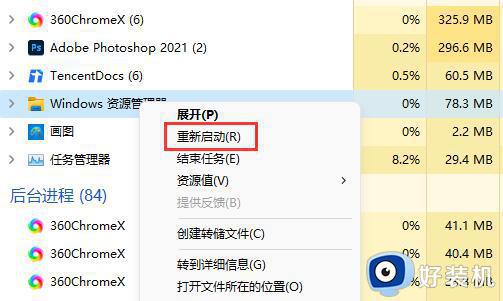
方法二:
1、如果重启资源管理器无法解决的话,右击左下角任务栏中的“开始”,选择选项列表中的“运行”。
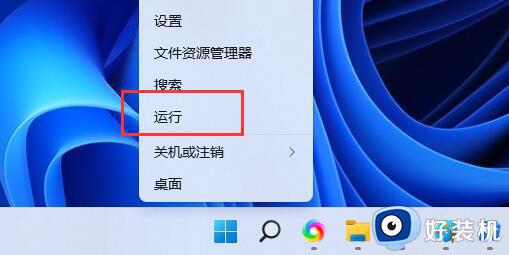
2、在运行窗口中输入“MSConfig”,回车打开。
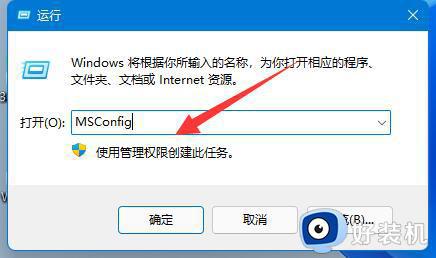
3、进入到新的窗口界面后,切换到上方中的“服务”选项卡中。
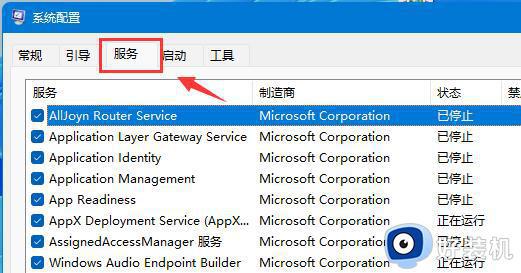
4、然后将左下角的“隐藏所有Microsoft服务”勾选上并点击“全部禁用。”
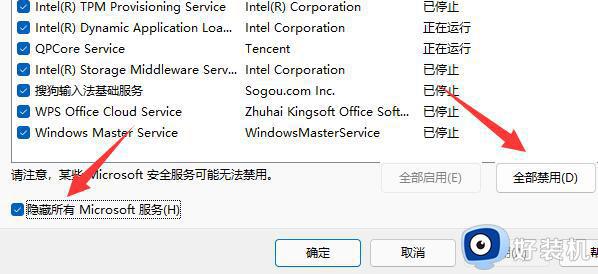
5、最后将电脑重新启动即可安全弹出移动硬盘。(弹出后可以回到上一步,重新启用需要的服务。)
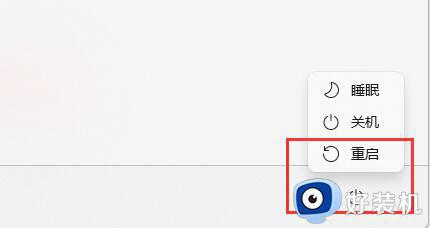
以上就是关于win11移动硬盘没有弹出选项怎么修复的全部内容,还有不懂得用户就可以根据小编的方法来操作吧,希望能够帮助到大家。
win11移动硬盘没有弹出选项怎么修复 如何解决win11无法弹出移动硬盘相关教程
- windows11移动硬盘为什么弹不出来怎么办 win11移动硬盘无法弹出如何解决
- win11移动硬盘无法安全弹出的修复方法 win11无法弹出移动硬盘怎么办
- 为什么win11移动硬盘无法安全弹出 win11移动硬盘无法安全弹出两种解决方法
- win11移动硬盘无法弹出的解决方法 win11移动硬盘不能弹出怎么办
- Win11无法安全弹出外置硬盘解决办法
- win11连接移动硬盘不显示如何修复 Win11移动硬盘不识别解决方法
- win11弹出usb大容量存储设备时出问题怎么解决
- win11不识别移动硬盘怎么办 移动硬盘win11无法识别如何解决
- win11移动硬盘弹出时显示设备正在使用怎么办
- win11电脑不能识别移动硬盘怎么回事 win11电脑不能识别移动硬盘的解决方法
- win11家庭版右键怎么直接打开所有选项的方法 win11家庭版右键如何显示所有选项
- win11家庭版右键没有bitlocker怎么办 win11家庭版找不到bitlocker如何处理
- win11家庭版任务栏怎么透明 win11家庭版任务栏设置成透明的步骤
- win11家庭版无法访问u盘怎么回事 win11家庭版u盘拒绝访问怎么解决
- win11自动输入密码登录设置方法 win11怎样设置开机自动输入密登陆
- win11界面乱跳怎么办 win11界面跳屏如何处理
win11教程推荐
- 1 win11安装ie浏览器的方法 win11如何安装IE浏览器
- 2 win11截图怎么操作 win11截图的几种方法
- 3 win11桌面字体颜色怎么改 win11如何更换字体颜色
- 4 电脑怎么取消更新win11系统 电脑如何取消更新系统win11
- 5 win10鼠标光标不见了怎么找回 win10鼠标光标不见了的解决方法
- 6 win11找不到用户组怎么办 win11电脑里找不到用户和组处理方法
- 7 更新win11系统后进不了桌面怎么办 win11更新后进不去系统处理方法
- 8 win11桌面刷新不流畅解决方法 win11桌面刷新很卡怎么办
- 9 win11更改为管理员账户的步骤 win11怎么切换为管理员
- 10 win11桌面卡顿掉帧怎么办 win11桌面卡住不动解决方法
